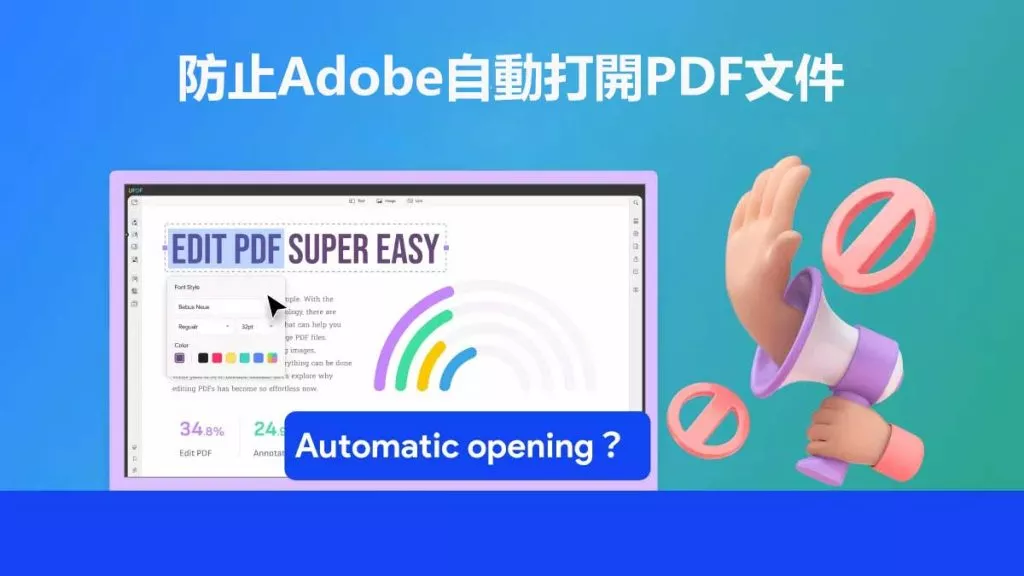有許多場景和專業人士使用 Markdown 格式文件來簡化關鍵文件的編寫。儘管使用 Markdown 格式的原因有很多,但其易用性是一流的,可以使用簡單的命令來更改或編輯格式。
在某些特定情況下,您需要將 Markdown 轉換為 PDF,以協助您維護文件的格式和完整性,例如其格式和整體結構。如果您想了解更多有關如何使用優秀的工具將 Markdown 轉換為 PDF 的資訊以及工具推薦,那麼本文適合您。
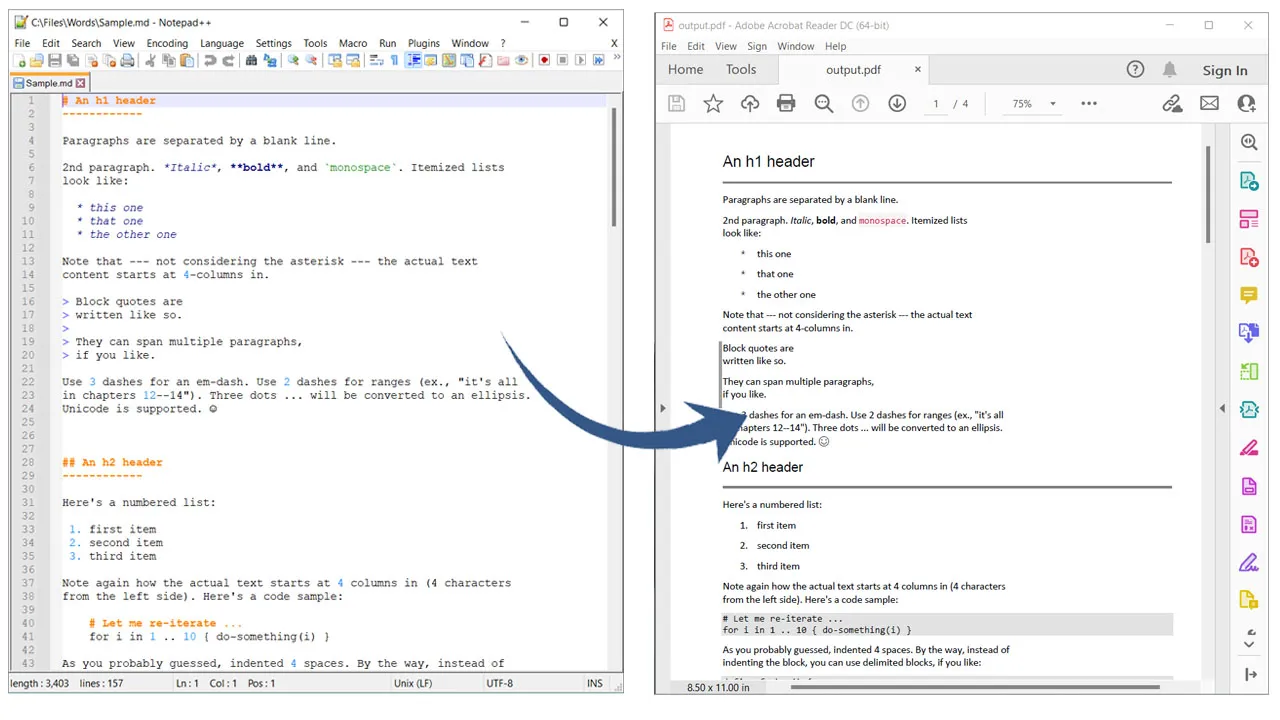
將 Markdown 轉換為 PDF 的 4 種最佳方法
將 Markdown 轉換為 PDF 格式非常容易,因為它只涉及簡單的步驟。但要做到這一點,您需要專業的工具,這將有助於將相當平淡的文件轉變為更美觀的文件。請閱讀我們介紹的五種工具來執行此轉換。
1.使用Pandoc將Markdown轉換為PDF
Pandoc 的核心與 Markdown 類似,因為它利用命令列功能來處理任何活動轉換。根據您的命令,您可以獲得增強和自訂的輸出 PDF 文件,例如樣式、製作目錄、更改頁首和頁尾等。
以下是使用 Pandoc MD 轉 PDF 功能的快速步驟。
- 開啟 Pandoc 軟體後,輸入提示符號或使用終端機輸入基本命令。
- 撰寫「pandoc input.md -o output.pdf」提示即可完成轉換過程。
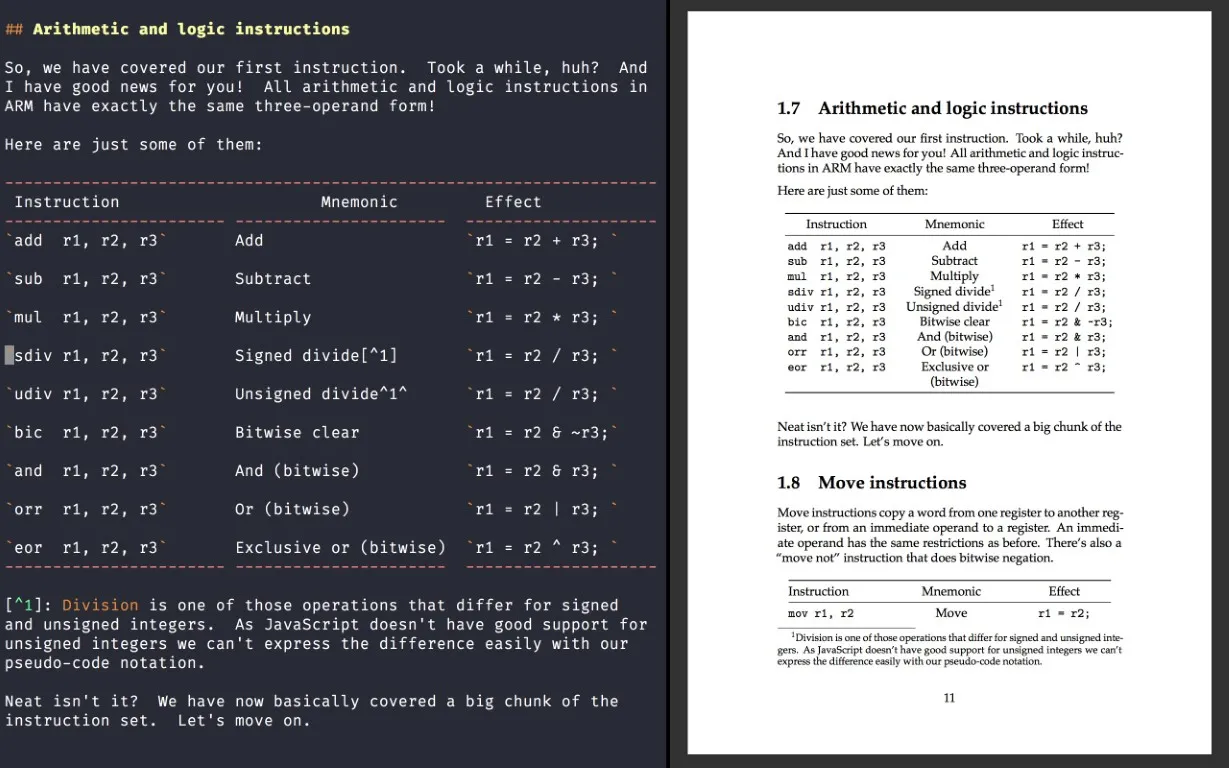
在此命令中,您需要將“input.md”替換為 Markdown 檔案所在資料夾的路徑。同樣,您必須為新 PDF 文件編寫所需的名稱,而不是使用“output.pdf”。
2.線上使用PDFCreator將Markdown轉換為PDF
在這種方法中,我們使用 PDFCreator 將 Markdown 在線轉換為 PDF。 PDFCreator 是一個基於網絡的程序,不需要安裝在您的系統上,只要您有互聯網瀏覽器和互聯網,您就可以將許多 Markdown 文件轉換為 PDF。
最好的部分是流程和工具都很簡單,您可以將檔案轉換為最大大小為 205MB。
- 在 PDFCreator 登陸頁面,您可以拖放 Markdown 文件,或只需使用文檔瀏覽器選擇一個文件。
- 在下一個步驟中,您需要為輸出 PDF 檔案選擇方向、字體、紙張尺寸和顏色模式。
- 接下來,如果您希望在預設行後分頁,請選擇對應的方塊。
- 最後,點擊“轉換”,您可以在處理幾秒鐘後下載輸出檔案。
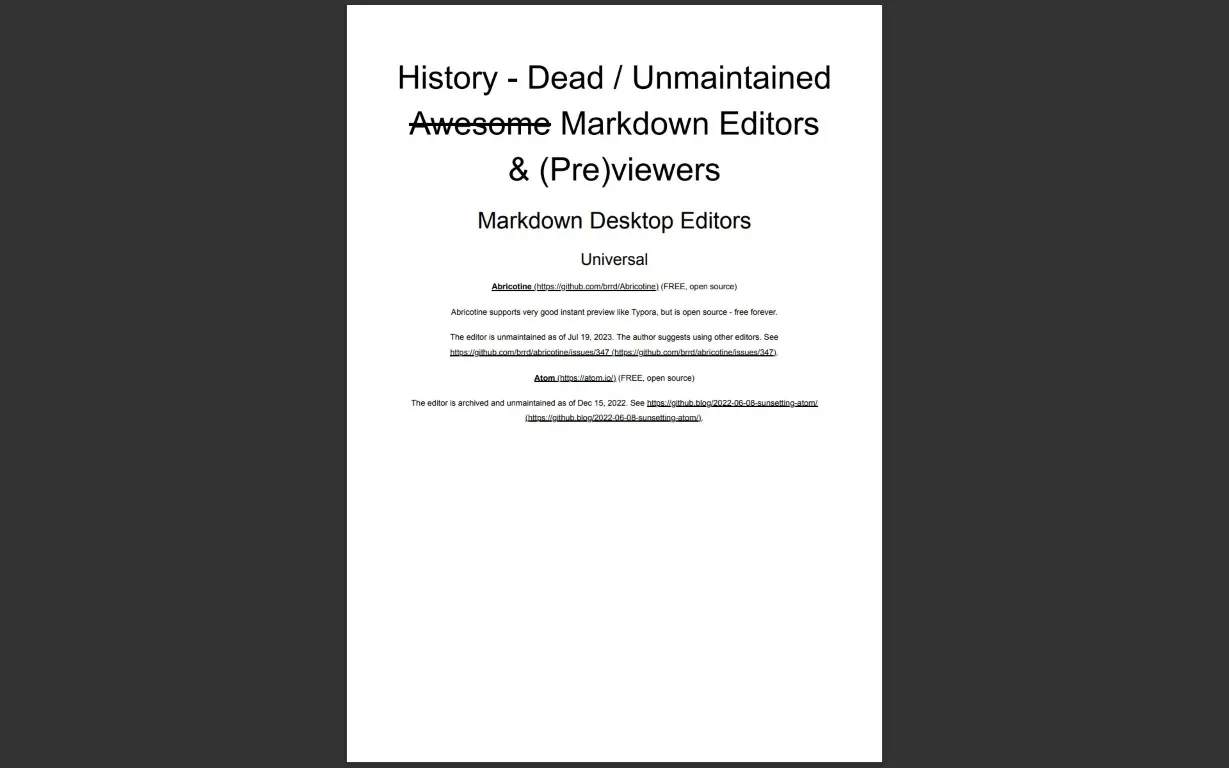
網路為基礎的工具可以輕鬆地將 MD 檔案轉換為 PDF,因為它們不需要太多資源,只依賴良好的網路連線。
3. 使用Calibre將Markdown轉換為PDF
通常,Calibre 是許多讀者用來將不同格式的書籍和文章轉換為 Kindle 電子書格式的工具,這就是為什麼它是目前最受歡迎的電子書管理工具之一。以下是如何使用 Calibre 將 Markdown 轉換為 PDF 的步驟。
- 運行 Calibre 應用程序,選擇 Markdown 文件並將其導入 Calibre。
- 現在它已導入,從庫中選擇 Markdown 文件,然後單擊“轉換圖書”按鈕。
- 選擇 PDF 作為輸出檔案格式,並在完成轉換過程之前進行必要的格式變更。
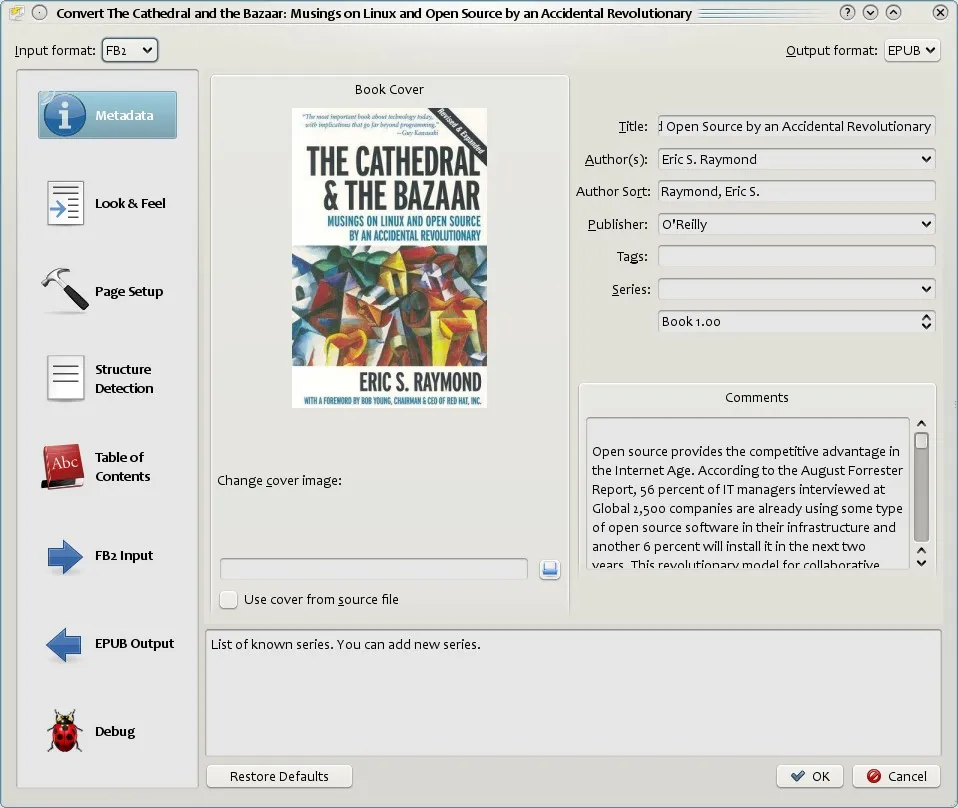
4.使用Typora將Markdown轉換為PDF
與我們清單中將 Markdown 轉換為 PDF 格式的其他方法不同,Typora 是一個 Markdown 編輯器,可以將任何 MD 文件轉換為 PDF 文件。此外,它以其直覺的使用者介面而聞名,使得渲染 Markdown 語法相對容易。
如果您想將 Markdown 轉換為 PDF,請依照以下簡單步驟操作。
- 打開 Typora 應用程序,轉到“文件”,然後打開一個 Markdown 文件,或建立一個新文件(如果沒有)。
- 在 Markdown 文件中新增文字和其他格式選項後,您可以將 MD 文件轉換為 PDF。
- 再次點擊“檔案”並向下捲動到“匯出”。
- 該功能表開啟後,按一下「匯出」按鈕。
- 此時,您需要或可以變更佈局,新增和變更頁首和頁尾等。
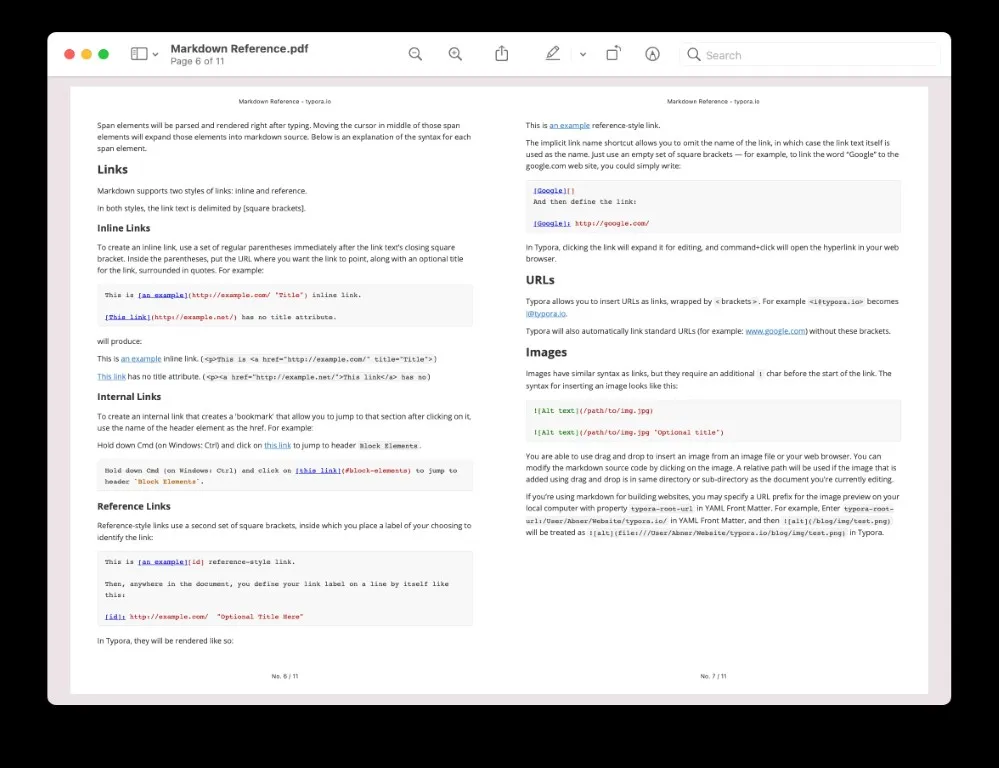
比較 4 個 Markdown 轉 PDF 格式的轉換器
| 產品 | 優點 | 缺點 |
| Pandoc | 免費開源轉換器 可以輕鬆將MD文件轉換為其他Markdown格式 用戶友好 | 連接問題 複雜的計算字段 |
| PDFCreator | 出色的 PDF 保護選項 可輕鬆遠端部署 免費且開源 | 免費版充滿廣告 您無法在線上編輯 PDF |
| Calibre | 匯入 epub 檔案並使用 CSS 輕鬆更改樣式 直覺的編目和閱讀電子書 快速轉換為不同格式 | 價格昂貴; 對設備要求較高 |
| Typora | 適合不同專業人士的出色開發工具 多種編寫模式 出色的客製化選項 | 只有一種定價方案 沒有Hemingway模式 |
將 Markdown 轉換為 PDF 格式後可以做什麼?
現在我們已經詳細討論了不同的方法和 Markdown 轉換為 PDF 的轉換器,接下來就是您將如何使用此 PDF。您需要一個直觀且強大的工具來閱讀和編輯,以更好地管理PDF文件。
UPDF 因其出色的專業工具而成為市場上最好的 PDF 編輯器之一,下面提到了其中一些奇妙的功能。

編輯PDF文檔
UPDF 允許使用者編輯 PDF 的各個方面,無論是新增或變更文字、變更文字方塊的位置或新增新的文字方塊。您可以新增或刪除影像,使您的 PDF 更加精彩、豐富多彩。該工具可讓您快速調整圖像大小、裁剪和刪除圖像。
註釋 PDF 文件
我們在為 PDF 文件添加注釋時,可以感受 UPDF 的強大功能。您可以使用鋼筆或鉛筆模式標記不同的文字和圖像並進行必要的更正,可以使用標記告訴團隊成員進行更改的重要方面。
UPDF AI
PDF 編輯器中 AI 的力量,使用 UPDF AI,您可以總結長文本或整個 PDF 文件。將任何語言翻譯成您的當地語言,您甚至可以向 UPDF 聊天,詢問一些好主意來激發您的寫作創意。
組織 PDF 頁面
選擇並拖曳不同的 PDF 頁面以建立部分或集合,然後您可以將其分成一個新文件,您也可以組織不同文件中的頁面並將它們組合成一個新文檔,從而收集更多資訊。

添加浮水印、背景等等!
當您製作完完美的 PDF 文件並想要分享它以供審閱時,您可以為其添加浮水印以顯示其所有權或真實性。
此外,您可以使用不同的顏色來變更各個頁面的背景,或將一種顏色套用至文件中的所有頁面。最後,您可以像在其他文字編輯器中一樣輕鬆地在文件中新增和編輯頁首和頁尾。
以下是有關如何將 PDF 轉換為多種不同格式的影片指南:
為什麼需要將 Markdown 轉換為 PDF?
讓我們看看將 MD 文件轉換為 PDF 的不同方面以及原因。
- 在建立和維護 HTML 等內容時,Markdown 文件至關重要。因此,透過將 MD 檔案轉換為 PDF 格式來更安全地共享它們是合乎邏輯的。
- PDF 文件可以保留任何文件的完整性,而不會影響其品質。
- 您可以在 PDF 文件中添加密碼或 2FA 保護,這在 Markdown 文件中並不容易。
- 上傳或透過電子郵件發送 PDF 文件比上傳 MD 文件更容易。
- 您可以快速簽署 PDF 文檔,從而簽署文檔的最終版本並與客戶或股東共用。
- 在 PDF 編輯器中製作表單比在 Markdown 編輯器中更容易管理。
- 使用 UPDF 等工具以 PDF 格式提供許多編輯和格式化選項,而不是使用 Typora 等工具。
- 您可以將圖像和表格添加到 PDF 文件中以表示 Markdown 文件中的文本,這在 Markdown 工具中尚無法實現。
結論
在本文中,您學習如何使用優秀的工具將 Markdown 轉換為 PDF 的 5 種方法。此外,我們也了解了將 Markdown 轉換為 PDF 可以獲得哪些好處。
一旦將 Markdown 轉換為 PDF,您就需要像 UPDF 這樣的工具來利用獨特的功能來改進轉換後的檔案。如果您想要最好的工具和功能來將最近轉換的 Markdown 檔案增強為 PDF,您應該下載 UPDF。如果您現在購買 UPDF Pro,您將獲得 60% 的超值折扣。
Windows • macOS • iOS • Android 100% 安全性
 UPDF
UPDF
 Windows
Windows Mac
Mac iPhone/iPad
iPhone/iPad Android
Android UPDF AI 在線
UPDF AI 在線 UPDF 數位簽名
UPDF 數位簽名 PDF 閱讀器
PDF 閱讀器 PDF 文件註釋
PDF 文件註釋 PDF 編輯器
PDF 編輯器 PDF 格式轉換
PDF 格式轉換 建立 PDF
建立 PDF 壓縮 PDF
壓縮 PDF PDF 頁面管理
PDF 頁面管理 合併 PDF
合併 PDF 拆分 PDF
拆分 PDF 裁剪 PDF
裁剪 PDF 刪除頁面
刪除頁面 旋轉頁面
旋轉頁面 PDF 簽名
PDF 簽名 PDF 表單
PDF 表單 PDF 文件對比
PDF 文件對比 PDF 加密
PDF 加密 列印 PDF
列印 PDF 批量處理
批量處理 OCR
OCR UPDF Cloud
UPDF Cloud 關於 UPDF AI
關於 UPDF AI UPDF AI解決方案
UPDF AI解決方案  AI使用者指南
AI使用者指南 UPDF AI常見問題解答
UPDF AI常見問題解答 總結 PDF
總結 PDF 翻譯 PDF
翻譯 PDF 解釋 PDF
解釋 PDF 與 PDF 對話
與 PDF 對話 與圖像對話
與圖像對話 PDF 轉心智圖
PDF 轉心智圖 與 AI 聊天
與 AI 聊天 PDF 轉成 Word
PDF 轉成 Word PDF 轉成 Excel
PDF 轉成 Excel PDF 轉成 PPT
PDF 轉成 PPT 使用者指南
使用者指南 技術規格
技術規格 產品更新日誌
產品更新日誌 常見問題
常見問題 使用技巧
使用技巧 部落格
部落格 UPDF 評論
UPDF 評論 下載中心
下載中心 聯絡我們
聯絡我們